怎样用PS修图?
溜溜自学 平面设计 2022-06-01 浏览:990
大家好,我是小溜,在PS中,修图是十分常见的操作,很多学习PS的小伙伴也是冲着PS强大的修图功能来的,但对于刚接触PS的小伙伴来说,基本是一窍不通,那么今天小溜就带大家来学习下,怎样用PS修图的方法。希望能够给大家带来点帮助。
想要更深入的了解“PS”可以点击免费试听溜溜自学网课程>>

工具/软件
硬件型号:神舟(HASEE)战神Z7-DA7NP
系统版本:Windows10
所需软件:PS2019
方法/步骤
第1步
我们在工作的时候经常会遇到用ps修图的情况,今天教大家一个简单的方法。

第2步
首先我们打开要操作的图片,先找到一个对比最强烈的通道,复制一层然后找到滤镜下的高反差,保留功能半径设为10。

第3步
然后打开计算功能,把混合模式改为强光,重复三次计算功能,然后我们使用画笔抠出不需要修图的位置,然后我们使用曲线功能向上轻轻一拉就可以了。
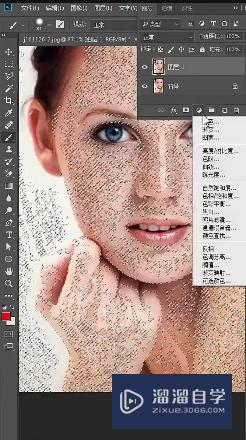
注意/提示
好了,本次关于“怎样用PS修图?”的全部内容就分享到这里啦,希望小溜分享的内容能够帮助到大家。同时可以关注溜溜自学网,遇到不懂的问题可以在这里寻找到详细的解决方法。
相关文章
距结束 06 天 06 : 36 : 51
距结束 01 天 18 : 36 : 51
首页








